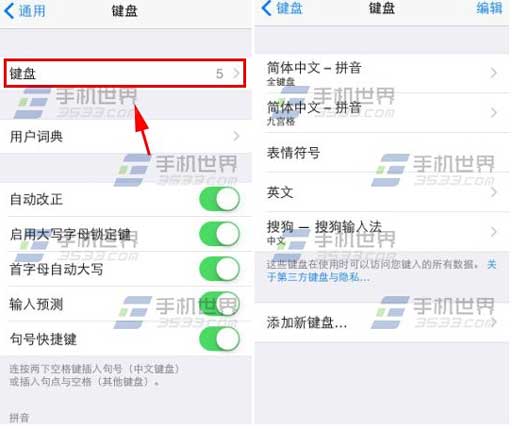萬盛學電腦網 >> 手機應用 >> iPhone >> ios7正式版無法同步解決方法
ios7正式版無法同步解決方法
ios7正式版無法同步音樂/照片/軟件解決方法:
很多果粉的iOS7升級之路並不是一帆風順,比如說會遇到ios7正式版無法同步音樂/照片/軟件這個故障。升級了iOS7正式版之後,音樂、圖書、軟件等都無法同步,怎麼破?小編告訴你。

果粉提供的解決很簡單:重啟電腦--重啟設備--問題解決。有的朋友使用的同步推也無法使用,可以卸載然後從新安裝,或者使用PP助手即可。
ios7設置動態壁紙:
iOS7正式版新增了很多壁紙,那麼ios7怎麼設置動態壁紙呢?今天小編就為大家介紹ios7正式版動態牆紙設置方法,相信有很多朋友還不是很熟悉操作吧~
第一步、首先點擊打開 iPhone 主屏上的“設置”應用;

第二步、在設置列表中找到“牆紙與亮度”選項,點擊進入;

第三步、點擊選取壁紙下面的圖片;

第四步、在壁紙選擇選項中,可以選擇蘋果的內置壁紙,也可以選取手機相冊中的圖片;

第五步、其中官方內置壁紙又分為動態和靜態壁紙,綠茶小編這裡以先選擇動態壁紙為例,點擊“動態壁紙”選項;

第六步、系統內置了七款動態壁紙,由於發布了新一代多色 iPhone5C 的原因,所以這裡可以看到動態壁紙也有多種顏色,點擊一個喜歡的動態壁紙即可;

第七步、隨後會在底部彈出“設定”按鈕,點擊設定按鈕;

第八步、在壁紙設置裡有三個選項,從上到下分別是:
設定鎖定屏--即鎖屏界面的壁紙,設定主屏--即解鎖後在主屏上看到的背景圖片,同時設定--即同時把這張壁紙設定為鎖定和主屏壁紙。
這裡小編以設定為鎖定屏為例,點擊“設定為鎖定屏”選項,如圖所示:
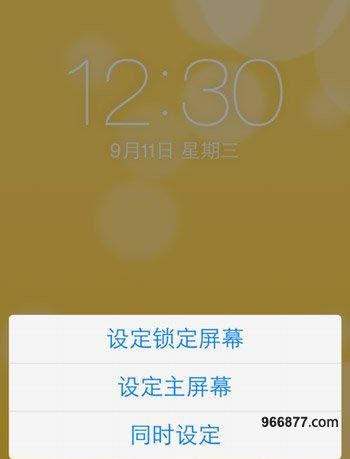
第九步、設定好以後,按電源鍵鎖定 iPhone ,再打開屏幕即可看到鎖屏壁紙已經變成了動態壁紙了。

好了,經過以上設置,我們就能擁有好看多彩的壁紙咯!~